|
J Walk Java / Windows Client (DAKOSY Internet Client für ZODIAK, Zolllager und Portstation)


Fragen und Antworten
Kunden mit Zugriff über das Internet
Wie funktioniert der Verbindungsaufbau des J Walk Java Clients?
Die beste Voraussetzung für eine gute Verbindung zu dem Server dakosy8.dakosy.de (195.244.0.88) ist
eine direkte Verbindung über den Port der entsprechenden Anwendung (z.B. TCP 4001, siehe Tabelle 1). Das Protokoll,
das der J Walk Java Client verwendet, heisst JTalk, arbeitet über TCP und ist ein verschlüsseltes Protokoll.
Sollte der entsprechende Port der Anwendung nicht von dem Client-PC erreichbar sein, versucht der J Walk Java Client in einem zweiten Versuch eine direkte Verbindung zu unserem Server
dakosy8.dakosy.de (195.244.0.88) über TCP-Port 8088 (HTTP tunnel daemon) aufzubauen. Dabei wird das eigentliche JTalk-Protokoll in HTTP gekapselt,
welches ebenfalls über TCP arbeitet.
Scheitern beide Verbindungsversuche, dann ist das Arbeiten mit der ausgewählten Anwendung nicht möglich.
Beachten Sie hier bitte zur Problemlösung den Abschnitt Fehlerbehebung.
Wie funktioniert der Verbindungsaufbau des J Walk Windows Clients?
Bei dem J Walk Windows Client ist eine direkte Verbindung zu dem Server dakosy8.dakosy.de (195.244.0.88) über den entsprechenden Port
der Anwendung (z.B. TCP 4001, siehe Tabelle 1) ebenfalls optimal. Die direkte Verbindung wird benutzt, wenn der Link mit dem Namen der Anwendung aus dem Startmenü
aufgerufen wird (z.B. Zodiak). Das Protokoll, das der Client verwendet, heisst JTalk, arbeitet über TCP und ist ein verschlüsseltes Protokoll.
Wird der Link der Anwendung aufgerufen, der ein HTTP im Namen trägt (z.B. Zodiak HTTP), kapselt der J Walk Windows Client das JTalk-Protokoll
in HTTP und versucht eine direkte Verbindung zu dem Server dakosy8.dakosy.de (195.244.0.88) über TCP-Port 8088 herzustellen.
Scheitern beide Verbindungsversuche, dann ist das Arbeiten mit der ausgewählten Anwendung nicht möglich.
Beachten Sie hier bitte zur Problemlösung den Abschnitt Fehlerbehebung.
| Anwendung |
Port |
Protokoll |
| ZODIAK |
4001, 80, (8088) |
JTalk, HTTP, JTalk via HTTP |
| Portstation |
4004, 80, (8088) |
JTalk, HTTP, JTalk via HTTP |
| Zolllager |
4006, 80, (8088) |
JTalk, HTTP, JTalk via HTTP |
Tabelle 1: Verwendete Ports
Gibt es alternative Möglichkeiten, eine Verbindung mit dem Server herzustellen?
- Eine Möglichkeit ist, den im Webbrowser eingetragenen Proxyserver zu benutzen. Rufen Sie dafür bitte die
entsprechende URL für den J Walk Java Client aus Tabelle 2 auf. Bei dieser Methode muss mit einem verlangsamten Maskenaufbau
gerechnet werden.
Tabelle 2: URLs für Proxyclients.
Für den J Walk Windows Client laden Sie bitte den
erweiterten J Walk Windows Client (MD5: d773bfde5dea10096b5d5630418ea079) herunter. Der Client kann anstatt dem regulären Windows Client installiert werden. Es werden bei der
Installation vier neue Links im Startmenü installiert. Tragen Sie Ihren Proxyserver in die Windows Internet Explorer-Konfiguration ein und starten Sie
die entsprechende Anwendung über den Link mit "Proxy" im Namen.
Hinweis:
Es werden nur statische Proxy-Konfigurationen unterstützt. Konfigurationen mit PAC-Dateien (Proxy Auto-Config / “Skript für automatische Konfiguration verwenden”) funktionieren nicht.
- Eine weitere Möglichkeit ist, am Gateway die TCP-Pakete mit dem Zielport 8088 via Redirect/Umleitung an einen transparenten
Proxyserver zu schicken. Das ist z.B. mit dem Proxyserver Squid problemlos möglich. Die Lösung funktioniert bei dem
J Walk Java Client und dem J Walk Windows Client.
In beiden Fällen muss der Proxyserver eine Verbindung zum DAKOSY-Server dakosy8.dakosy.de (195.244.0.88) auf Port 8088 herstellen dürfen.
Bitte beachten Sie:
Die DAKOSY AG kann nicht garantieren, dass eine der alternativen Verbindungsmöglichkeiten funktioniert, da
sich die Kunden-Netzwerkumgebungen sehr stark voneinander unterscheiden.
Dokumente für Kunden mit Zugriff über das Internet
Tabelle 3: Dokumente für Kunden mit Zugriff über das Internet
Kunden mit Zugriff über VPN-Anbindung
Wichtig: Kunden mit VPN-Anbindung benutzen ausschließlich den J Walk Windows Client.
Wie funktioniert der Verbindungsaufbau des J Walk Windows Clients?
Bei dem J Walk Windows Client ist eine direkte Verbindung zu dem Server mit IP-Addresse 194.31.221.35 über den entsprechenden Port
der Anwendung ebenfalls optimal (siehe Tabelle 4). Die direkte Verbindung wird benutzt, wenn der Link mit dem Namen der Anwendung aus dem Startmenü
aufgerufen wird (z.B. Zodiak). Das Protokoll, das der Client verwendet, heisst JTalk, arbeitet über TCP und ist ein verschlüsseltes Protokoll.
Wird der Link der Anwendung aufgerufen, der ein HTTP im Namen trägt, kapselt der J Walk Windows Client das JTalk-Protokoll
in HTTP und versucht eine direkte Verbindung zu dem Server mit IP-Addresse 194.31.221.35 über TCP-Port 8080 herzustellen.
Scheitern beide Verbindungsversuche, dann ist das Arbeiten mit der ausgewählten Anwendung nicht möglich.
Beachten Sie hier bitte zur Problemlösung den Abschnitt Fehlerbehebung.
| Anwendung |
Port |
Protokoll |
| ZODIAK |
25001, 80, (8080) |
JTalk, HTTP, JTalk via HTTP |
| Portstation |
25004, 80, (8080) |
JTalk, HTTP, JTalk via HTTP |
| Zolllager |
25006, 80, (8080) |
JTalk, HTTP, JTalk via HTTP |
Tabelle 4: Verwendete Ports über VPN
Dokumente für Kunden mit Zugriff über VPN-Anbindung
Tabelle 5: Dokumente für Kunden mit Zugriff über VPN-Anbindung
Allgemeines
Was ist der DAKOSY Internet Client / J Walk-Client?
Der DAKOSY Internet Client ist ebenfalls bekannt unter der dem Namen J Walk-Client. Er wird für die Nutzung von ZODIAK, Zolllager und Portstation via Internet oder VPN benötigt. Den J Walk-Client gibt es in zwei Varianten: J Walk Java Client und J Walk Windows Client.
Der J Walk Java Client benötigt DAKOSY AppStart oder eine Java-Laufzeitumgebung mit Java Web Start.
Der J Walk Windows Client läuft nativ auf Microsoft Windows 7 und neuer.
Gibt es Updates / Aktualisierungen des J Walk-Clients?
Jede Variante des Clients besteht aus zwei Teilen: Der J Walk-Client selbst (das Programm) und die Laufzeitdateien. Der J Walk
Client wird nur aktualisiert, wenn technische Gründe die Weiterverwendung der aktuellen Version verhindern. Die Laufzeitdateien
werden regelmäßig aktualisiert.
J Walk Java Client-Benutzer arbeiten automatisch immer mit der aktuellen Version des Clients sowie den aktuellsten Laufzeitdateien.
J Walk Windows Client-Benutzer müssen bei einer Aktualisierung des Clients die neuere Version ab dem Tag der Umstellung verwenden.
Neuere Laufzeitdateien werden beim Start der entsprechenden Anwendung immer heruntergeladen.
Die Versionsnummer der Laufzeitdateien steht in der Titelleiste des J Walk Clients z.B. IC 8.4.3 in der Anwendung ZODIAK.
| Kunden mit Zugriff über |
Änderung anstehend |
Datum der Umstellung |
Gültige Version des Windows Clients * |
| Internet |
Ja |
15.11.2010 |
4.2 |
| VPN |
Ja |
15.11.2010 |
4.2 |
Tabelle 6: Änderung der J Walk Windows Clients
* Ausgenommen der erweiterte J Walk Windows Client
Wie kann festgestellt werden, ob der J Walk Java Client oder der J Walk Windows Client verwendet wird?
Wenn Sie die Anwendung über das DAKOSY-Portal www.dakosy-direct.de starten, verwenden Sie den J Walk Java Client.
Wenn Sie die Anwendung über eine Verknüpfung im Microsoft Windows-Startmenü oder auf dem Desktop starten, verwenden Sie den J Walk Windows Client.
Wie kann festgestellt werden, welche Version des J Walk Windows Clients benutzt wird?
- Starten Sie den Client
- Klicken Sie mit der rechten Maustaste auf die Titelleiste
- Wählen Sie mit der linken Maustaste den Menüpunkt Info aus.
- Es öffnet sich ein Popup-Fenster, in dem die Versionsnummer steht.
z.B: J Walk Windows Client Version 4.0C11.1.26
Kann der J Walk Windows Client ohne Interaktion (unattended/silent) installiert werden?
Rufen Sie die Installationsdatei mit dem Schalter /S (Beispiel: wclient_42.exe /S) auf, um das Programm im Hintergrund ohne Interaktion zu installieren.
Kann man den J Walk Windows Client auf einem Terminalserver einsetzen?
Ja. Für den Einsatz ist es empfehlenswert, den Aufruf des Programms zu modifizieren. Nach einer
Standardinstallation wird nach dem Programmstart und vor dem Öffnen der Sitzung der J Walk-Cache
in ein Unterverzeichnis (zodiak, zlager oder ports) des Programmverzeichnisses geschrieben.
Bei Schreibzugriffen von mehreren Benutzern auf die gleiche Datei kann es zu Konflikten kommen.
Von daher ist es empfehlenswert jedem Benutzer ein eigenes J Walk-Cache-Verzeichnis zuzuweisen. Fügen Sie bitte dazu den
Parameter /GWorD=<Cache-Verzeichnis> in dem Programm-Link zwischen Programmname (...jw9c.exe) und dem ersten
Parameter (jtalk://... oder https://...) ein. Beispiel:
C:\JWalkClient\jw9c.exe /GWorD=C:\User\Mustermann\jwalk_cache jtalk://dakosy8.dakosy.de:4001/zodiak.jwc /eZodiak /m2929
Das angegebene J Walk-Cache-Verzeichnis muss existieren.
Bitte beachten Sie zusätzlich, dass die Cache-Dateien nicht auf einem Netzlaufwerk wegen der höheren Zugriffszeit gespeichert werden sollten; dadurch
entstehen Verzögerungen bei dem Maskenwechsel.
Welche Betriebssysteme und Browser werden unterstützt?
Die Lauffähigkeit des J Walk Java Client wird auf folgenden Betriebssystemen gewährleistet:
Es besteht die Möglichkeit den J Walk Java Client mit anderen Betriebssystemen, für die eine Java Virtual Machine mit bereitgestellt wird, wie z.B. Apple Mac OS oder GNU/Linux, zu betreiben.
Bitte beachten Sie:
Für die korrekte und fehlerfreie Lauffähigkeit auf anderen Betriebssystemen als Microsoft Windows wird nicht garantiert.
Die Lauffähigkeit des J Walk Windows Client wird auf folgenden Betriebssystemen gewährleistet:
- Microsoft Windows 7/8/8.1/10/11 (es wird weder DAKOSY AppStart noch Oracle Java benötigt)
Benötigt der DAKOSY-Support spezielle Informationen über meine Betriebsumgebung?
Ja. Damit ein Problem schnell gelöst werden kann, ist es sehr hilfreich dem DAKOSY-Support Angaben über das System
zu machen, auf dem der DAKOSY Internet Client läuft. Dabei wird durch die Variante des Clients (J Walk Java Client oder J Walk Windows Client)
bestimmt, welche Angaben wünschenswert sind.
Für den J Walk Java Client:
- Welches Betriebssystem?
- Welcher Browser und welche Version?
- Welche Java Virtual Machine und welche Version?
Für den J Walk Windows Client:
- Welches Betriebssystem?
- Welcher Standard-Browser und welche Version?
- Terminal-Server-Client?
Zusätzlich ist ein Screenshot von dem Fehler oder der Fehlermeldung immer sehr hilfreich. Wie ein Screenshot in Microsoft Windows angefertigt werden kann wird hier erklärt.
Fehlerbehebung
Allgemeines zum Verbindungsaufbau und Verbindungsabbrüchen
Je nachdem welcher Client (J Walk Java Client / J Walk Windows Client) eingesetzt wird, unterscheidet sich der Verbindungsaufbau zu unseren Servern.
Bitte beachten Sie die Abschnitte in dieser FAQ Kunden mit Zugriff über das Internet und Kunden mit Zugriff über VPN
für nähere Informationen zum Verbindungsaufbau.
Sollte der Verbindungsaufbau nicht wie gewünscht funktionieren, überprüfen Sie bitte Ihre (Software-)Firewall(s) und/oder
weitere Netzwerkkomponenten in Ihrem Netzwerk oder PC-Endgerät.
Durch äußere Einflüße kommt es vor, dass der J Walk Windows Client die Arbeit mit der Fehlermeldung "Die Verbindung wurde durch den Host beendet."
quittiert bzw. der J Walk Java Client das Anwendungsfenster mit der Fehlermeldung "The connection with the Server was interrupted. Session terminated." (oder ähnlich) schließt.
Die Ursache hierfür kann eine stark ausgelastete, überlastete oder sporadisch gestörte Internet- oder VPN-Leitung oder Netzwerkkomponente (Router, Firewall, Switch, ...) sein. Dies ist durch den lokalen EDV-Verantwortlichen zu
überprüfen. Funktionierendes Browsen oder E-Mails abrufen ist kein Beweis für eine ungestörte Internet- oder VPN-Leitung bzw. ungestörtes Netzwerk.
1. Ich erhalte den Fehler, dass eine Java-Klasse nicht gefunden wurde: com.seagullsw.jwalk.JWalk
Der Fehler tritt auf, wenn eine Firewall im Netzwerk oder auf dem PC des Kunden installiert ist, die Java-Dateien (z.B. *.jar oder *.class)
blockiert. Beim Start des Java Clients werden die Dateien aktuell automatisch von der Adresse https://dakosy8.dakosy.de/jwalk42/java/ heruntergeladen.
Sie können prüfen, ob die Dateien auf Ihren PC heruntergeladen werden dürfen, indem Sie auf folgende URL klicken:
https://dakosy8.dakosy.de/jwalk42/java/iclient.jar
Wenn sich ein Speichern- oder Download-Fenster des Browsers öffnet, werden die Dateien nicht blockiert.
2. Ich erhalte den Fehler, dass der Rechner dakosy6.dakosy.de nicht gefunden wurde.
Bitte verwenden Sie die IP-Adresse 194.31.221.35 anstatt dem Host-Namen.
3. Ich erhalte den Fehler MSG25670: Failure during negotiation of connection
Sie verwenden eine falsche Version des J Walk Windows Clients. Falls Sie eine VPN-Verbindung zu DAKOSY haben, beachten Sie bitte folgenden Abschnitt: Kunden mit Zugriff über VPN-Anbindung. Wenn die Verbindung
über das Internet aufgebaut wird, beachten Sie bitte folgenden Abschnitt: Kunden mit Zugriff über das Internet.
4. Ich erhalte den Fehler MSG25676: The network protocol could not connect to the host.
Der Zielrechner ist für den Clientrechner nicht erreichbar. Bitte schalten Sie den entsprechenden Port für die Anwendung frei (siehe Tabelle 1) oder verwenden Sie eine alternative Verbindungsmöglichkeit.
5. Ich erhalte die Fehlermeldung CPF1120 - Benutzer <Benutzername> existiert nicht.
Kunden mit Zugriff über das Internet müssen sich an dem Rechner DAKOSY8 anmelden, Kunden mit Zugriff über VPN-Verbindung müssen sich an dem Rechner DAKOSY6 anmelden.
An welchem Rechner Sie sich anmelden wollen steht in der Statusleiste des DAKOSY Internet Clients:

Starten Sie dafür den entsprechenden Client (siehe weiter oben).
6. Der Barcode auf einem Ausfuhrbegleitdokument oder Versandbegleitdokument wird nicht angezeigt.
Bitte folgen Sie diesem Link und authentisieren Sie sich mit Ihrem Teilnehmercode als Benutzername und Passwort.
7. Die Verbindung bricht häufig ab oder die Anwendung scheint abgestürzt zu sein (Wartezustand).
Falls Sie eine Verbindung über Port 8088 hergestellt haben, dann wird das Kommunikationsprotokoll JTalk nochmals in HTTP gekapselt. HTTP ist ein verbindungsloses Protokoll. Deswegen kommunizieren Client und Server
im Abstand von je zwei Sekunden miteinander. Wenn dieser Datenstrom unterbrochen wird, verliert der Client die Verbindung und es kommt zu einer Fehlermeldung oder zu einem endlosen Wartezustand.
8. Der Browser bleibt bei der Meldung "Bitte warten Sie während J Walk startet..." stehen.
Die häufige Ursache für das Problem ist ein deaktiviertes Java-Plugin. Bitte aktivieren Sie das Java-Plugin für den entsprechenden Browser unter Systemsteuerung > Java > Registerkarte Erweitert:
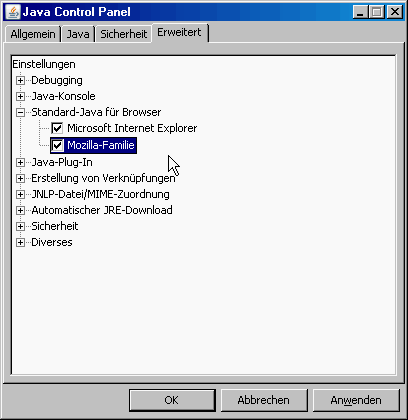
9. Es kommt die Meldung Die Datei C:\Programme\....\ZODIAK.JWE kann nicht gelesen werden.
Die Ursache für das Problem ist eine fehlgeschlagene Aktualisierung der Laufzeitdateien des J Walk Windows Clients durch z.B. einen Abbruch der Verbindung.
Schließen Sie den J Walk Windows Client. Löschen Sie dann im J Walk Windows Client-Installationsordner die Unterordner mit dem Namen Ihrer zu nutzenden Anwendung, z.B. zodiak oder zlager.
Danach starten Sie den J Walk Windows Client neu. Die Laufzeitdateien werden jetzt neu von dem DAKOSY-Server heruntergeladen. Der Aktualisierungsfortschritt wird anhand einer Prozentzahl im Titel des Popup-Fensters angezeigt und muss 100% erreichen.
10. Wie kann der J Walk Windows Client-Cache gelöscht werden?
Windows Vista/7: Schließen Sie den J Walk Windows Client. Geben Sie in die Adresszeile des Windows-Explorers den Pfad "C:\Users\<Ihr Benutzername>\AppData\Roaming\Seagull\J Walk Windows Client" ein.
Löschen Sie dann den Unterordner mit dem Namen Ihrer zu nutzenden Anwendung, z.B. zodiak oder zlager.
Danach starten Sie den J Walk Windows Client neu. Die Laufzeitdateien werden jetzt neu von dem DAKOSY-Server heruntergeladen. Der Aktualisierungsfortschritt wird anhand einer Prozentzahl im Titel des Popup-Fensters angezeigt und muss 100% erreichen.
Windows 2000/XP: Schließen Sie den J Walk Windows Client. Löschen Sie dann im J Walk Windows Client-Installationsordner die Unterordner mit dem Namen Ihrer zu nutzenden Anwendung, z.B. zodiak oder zlager.
Danach starten Sie den J Walk Windows Client neu. Die Laufzeitdateien werden jetzt neu von dem DAKOSY-Server heruntergeladen. Der Aktualisierungsfortschritt wird anhand einer Prozentzahl im Titel des Popup-Fensters angezeigt und muss 100% erreichen.
11. Wie kann der Browser-Cache gelöscht werden?
Wichtig: Vor dem Löschen des Browser-Cache (auch: temporäre Internetdateien) schließen Sie bitte alle Browser-Instanzen.
Internet Explorer: Systemsteuerung > Internetoptionen > Browserverlauf: Löschen > Temporäre Internetdateien: Löschen
Mozilla Firefox: Menü: Extras > Einstellungen > Erweitert: Netzwerk: Jetzt leeren
12. Wie kann der Java-Cache in Microsoft Windows gelöscht werden?
Wichtig: Vor dem Löschen des Java-Cache schließen Sie bitte alle Browser-Instanzen, damit die JVM ebenfalls geschlossen wird.
Systemsteuerung > Java > Temporäre Internet-Dateien: Einstellungen > Dateien löschen...
13. Wie kann ein Screenshot in Microsoft Windows erstellt werden?
Drücken Sie zu einem beliebigen Zeitpunkt die Druck-Taste, um ein aktuelles Abbild des Bildschirms in den Hauptspeicher
zu kopieren. Anschließend öffnen Sie Microsoft Paint, das Malprogramm von Microsoft Windows, über Start >
Programme > Zubehör > Paint. Alternativ können Sie das Programm über Start > Ausführen Eingabe:
mspaint OK aurufen. Wenn Microsoft Paint gestartet ist, klicken Sie im Menü auf Bearbeiten > Einfügen oder
drücken Sie alternativ Strg + V, um das Abbild auf das leere Blatt zu kopieren. Jetzt können Sie das Bild über
Datei > Speichern unter auf Ihrer Festplatte speichern.
14. Wie kann der Windows-Client auf ein Vollbild angepasst werden?
Klicken Sie mit der rechten Maustaste auf die Titelleiste vom Windows-Client und wählen Sie den Menüpunkt
"Symbolleisten...", dann auf den Haken links neben "Ausblenden" und anschließend in der eingeblendeten
Toolbar auf "Schriftartenzuordnung ein-/ausschalten" und rechts daneben auf "Maskengrößenänderung
ein-/ausschalten". Schließen Sie beide aufgerufenen Fenster mit einem Klick auf das [x] und vergrößern Sie das
Fenster des Windows-Clients mit der Maximieren-Schaltfläche.
Für eine Demonstration klicken Sie bitte hier.
15. Kann geprüt werden, ob die Oracle Java Virtual Machine (JVM) korrekt installiert wurde?
Benutzen Sie diese externe Internetseite von Oracle, um die Java-Installation zu testen.
Für weitere technische Fragen steht Ihnen unser Support oder ggf. die entsprechende Fachabteilung gerne zur Verfügung. Letzte Änderung des Dokuments: 18.11.2015.
|

